Postoji nekoliko načina za prikaz visio dijagrama na Veb stranici, na blogu, u sistemu SharePoint ili sa Veb aplikacijom. Grafikoni na podu, vremenski redovi, tokovi procesa, mrežni dijagrami i svi drugi grafikoni su vidljivi i korisni kada se koriste na vebu. Pored toga, sačuvane promene originalnog dijagrama u programu Visio automatski se odražavaju na Veb stranicu, što znači da zainteresovane osobe i drugi gledaoci vide ažurne dijagrame.
Napomena Više ne preporučujemo korišćenje programa Visio Web Access (koji se naziva i Visio usluge) ili Veb segmenta visio Veb Access sa sistemom SharePoint online. Ove funkcije će biti povučene iz usluga Office 365 i SharePoint Online. Saznajte više. U sistemu SharePoint Server ove funkcije će biti podržane u skladu sa Microsoft smernicama za životni ciklus.
Visio za veb je vaš izbor za buduća rešenja u usluzi SharePoint Online i pruža mnoga poboljšanja za visio veb pristup. Više informacija potražite u članku Prikazivanje, kreiranje i uređivanje dijagrama u programu Visio za Veb i visio za Veb pomoć.
Dodavanje dijagrama na bilo koju Veb stranicu pomoću usluge OneDrive – ličnog koda za ugrađivanje
-
Ako nemate OneDrive nalog, kreirajte ga ovde.
-
Ako je potrebno, otpremite visio datoteku u OneDrive – lično.
-
Idite do fascikle sa visio datotekom, a zatim je izaberite.
-
Izaberite stavku ugradi, a zatim u oknu za ugradnju izaberite stavku generiši.
-
Opcionalno, prilagodite veličinu nivoa zumiranja, a zatim kopirajte kôd za ugradnju na Veb stranicu ili aplikaciju.
Dodavanje dijagrama na SharePoint modernu stranicu pomoću Visio za veb koda za ugrađivanje
-
Idite u biblioteku dokumenata koja sadrži visio datoteku.
-
Da biste otvorili visio dijagram, izaberite ime datoteke.
-
Izaberite stavku Prikaži još komandi (...) > ugradi.
-
U dijalogu Ugradnja kopirajte kôd za ugradnju.
-
Opcionalno, prilagodite širinu i visinu, a zatim kopirajte kôdza ugradnju.
-
Ako je potrebno, kreirajte modernu SharePoint stranicu na koju želite da umetnete visio dijagram. Više informacija potražite u članku Dodavanje stranice na sajt.
-
Idite na modernu SharePoint stranicu, dodajte Veb segment za ugradnju koda , a zatim dodajte kôd za ugradnju u njega.
Više informacija potražite u članku Korišćenje veb segmenta „Ugradnja“ na modernoj stranici.
Dodavanje dijagrama na SharePoint modernu stranicu pomoću Veb segmenta "Prikazivač datoteka"
-
Ako je potrebno, kreirajte modernu SharePoint stranicu na koju želite da umetnete visio dijagram. Više informacija potražite u članku Dodavanje stranice na sajt.
-
Idite na modernu SharePoint stranicu.
-
Kliknite na

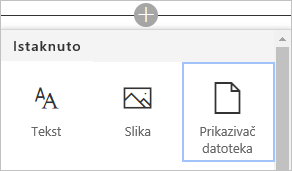
-
Potražite visio dijagram koji želite da umetnete, a zatim odaberite stavku Dodaj dokument.
Više informacija potražite u članku Korišćenje veb segmenata na SharePoint Online stranicama.
Dodavanje dijagrama na SharePoint klasičnu stranicu pomoću komande "ugradi"
-
Idite u biblioteku dokumenata koja sadrži visio datoteku.
-
Da biste otvorili visio dijagram u Visio za veb, izaberite visio datoteku.
-
Izaberite stavku Prikaži još komandi (...) > ugradi.
-
U dijalogu Ugradnja kopirajte kôd za ugradnju.
-
Idite na Veb stranicu za koju želite da dodate visio dijagram.
-
Izaberite stranicu > uredite.
-
Kliknite unutar oblasti za uređivanju na Veb stranici.
-
Izaberite stavku umetni > kôd za ugrađivanje.
Kreiranje Visio za veb hibridne veb aplikacije pomoću Visio JavaScript API-ja
Visio JavaScript API-ji omogućavaju programski pristup Visio za veb dijagramima na SharePoint stranici. Koristite API-je da biste prvo ugradili Visio dijagram u HTML <Iframe> element, a zatim vršili interakciju sa elementima dijagrama pomoću veb segmenta uređivača skripti. Više informacija o ključnim konceptima i primerima koda potražite u članku Migriranje iz programa Visio veb pristup u Visio za Veb.










